Essa gambiarra e daquelas monstro, que só dá para acreditar vendo. Para falar a verdade nem eu acredito no que eu acabei de fazer aqui.
No nosso blog já ensinamos como utilizar o controle do Play 3 para jogar no celular. Agora vamos mostrar como transformar o seu Android em um Joystick sem fio para controlar os jogos rolando no seu Computador.
Mais primeiro, o nosso clássico aviso antes de ensinar qualquer mequetrefagem.
LEIA ANTES: NÃO SOU RESPONSAVEL POR QUALQUER EVENTUAL PROBLEMA QUE VOCE TENHA DURANTE ESSE PROCESSO. NÃO SOU CULPADO POR VOCE FAZER COM O SEU TELEFONE ALGUMA IDIOTICE QUE UM BABACA QUALQUER COLOCA NA INTERNET.
Vamos ao passo a passo:
Primeira coisa a se fazer é instalar o nJoy no seu Android 2.1 ou superior (dow aqui). Não esquece de desmarcar a opção de "fontes desconhecidos" no menu do celular antes de instalar.
Concluindo a instalação do aplicativo no seu Android, você precisa instalar o "cliente" do nJoy no PC em que vai utilizá-lo. Isso você pode baixar diretamente no site do desenvolvedor (clique aqui).
Instale e abra o nJoy no seu PC. Ele ira mostrar uma tela com um IP. Habilite o wi-fi no celular, conecte na mesma rede do PC (sério?...) e abra o nJoy. Clique em "Auto Connect" ou em "Add new computer" e entre com IP fornecido pelo cliente. Pronto! Para facilitar, o nJoy pode ser iniciado automaticamente no Windows, assim que o PC é ligado. Então é só abrir o aplicativo no celular, conetar e começar a usar.
Os atalhos e funcionalidades do nJoy no Windows me surpreenderam. Assim que conectado ao PC, o aplicativo no celular exibe uma interface simples, que funciona como um mousepad, com direito até a rolamento de tela: arrastando dois dedos para baixo ou para cima.
Na guia "Windows Commands" é possível encontrar várias coisas úteis. Como as opções de entrada de texto, atalhos para fechar/maximizar/minimizar janelas, abrir pastas do sistema (Meu Computador e Meus Documentos) e utilitários, como o navegador de internet, MSN, Media Player, Paint etc... Além de exibir controles para o player de música, com botões de play/pause, avançar e retroceder. Também é possível alternar entre os programas abertos sem esforço.
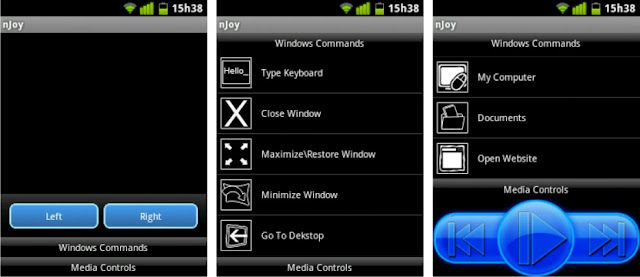
Vamos ao passo a passo:
Primeira coisa a se fazer é instalar o nJoy no seu Android 2.1 ou superior (dow aqui). Não esquece de desmarcar a opção de "fontes desconhecidos" no menu do celular antes de instalar.
Concluindo a instalação do aplicativo no seu Android, você precisa instalar o "cliente" do nJoy no PC em que vai utilizá-lo. Isso você pode baixar diretamente no site do desenvolvedor (clique aqui).
Instale e abra o nJoy no seu PC. Ele ira mostrar uma tela com um IP. Habilite o wi-fi no celular, conecte na mesma rede do PC (sério?...) e abra o nJoy. Clique em "Auto Connect" ou em "Add new computer" e entre com IP fornecido pelo cliente. Pronto! Para facilitar, o nJoy pode ser iniciado automaticamente no Windows, assim que o PC é ligado. Então é só abrir o aplicativo no celular, conetar e começar a usar.
Funcionalidades no Windows
Os atalhos e funcionalidades do nJoy no Windows me surpreenderam. Assim que conectado ao PC, o aplicativo no celular exibe uma interface simples, que funciona como um mousepad, com direito até a rolamento de tela: arrastando dois dedos para baixo ou para cima.
Na guia "Windows Commands" é possível encontrar várias coisas úteis. Como as opções de entrada de texto, atalhos para fechar/maximizar/minimizar janelas, abrir pastas do sistema (Meu Computador e Meus Documentos) e utilitários, como o navegador de internet, MSN, Media Player, Paint etc... Além de exibir controles para o player de música, com botões de play/pause, avançar e retroceder. Também é possível alternar entre os programas abertos sem esforço.
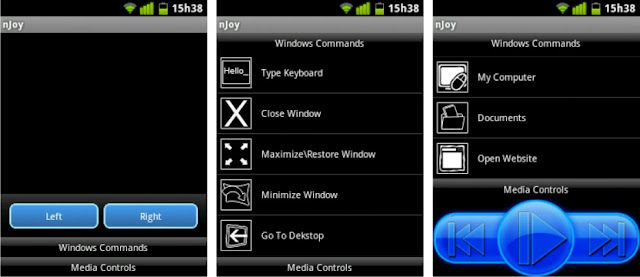
nJoy como controle em qualquer game!
Isso sim foi o que mais me deixou satisfeito no aplicativo. Ele oferece ótimos recursos quando o assunto são os games. Usando o botão de Menu do seu Android, pode-se ver a opção "Game". Selecione ela e seu smartphone automaticamente se transforma em um joystick sem fio!
A princípio, aparecem um controle com as "setinhas" e mais quatro botões, além dos botões "Start" e "Select". Que pode ser alternado para um controle com dois botões a mais!
Da um liga nas possibilidades:
É possível usar também o acelerômetro como controle. Eu estava esperançoso em conseguir jogar Need for Speed Most Wanted segurando o celular como um volante. Infelizmente não consegui controlar muito bem. Não sei se por causa de algum bug ou se calibrei o sensor de forma errada. Bom, teste você mesmo... O que consegui fazer perfeitamente foi configurar o controle para recarregar a arma em jogos de tiro, por exemplo, chacoalhando o celular; e alternar entre os modos visão (como o zoom quando se usa um rifle na maioria desses jogos) inclinando o celular para frente.
Configuração dos controles
Aqui temos mais um ponto fortíssimo do nJoy! Falamos até agora da interface no celular. Agora vem o que você precisa saber sobre o cliente que instalou no PC... Assim que o celular é conectado, a tela com IP (que vimos lá em cima) dá lugar a um painel onde é possível editar os controles.

O legal é que você pode criar um (ou mais) controle(s) para cada game que tiver na sua máquina. Ao fazer isso, você pode "linkar" o controle que está editando, com o arquivo executável do game. Assim, sempre que abrir o tal game, os controles serão automaticamente carregados e configurados. Além disso, depois de criar os controles e linká-los aos respectivos arquivos executáveis do PC, é possível rodar eles direto do celular, usando a opção "Launch Game". Você senta a alguns metros do computador e não se levanta do sofá em momento algum. Isso é genial!
Logo abaixo o vídeo que colocamos no Youtube para mostrar a função:
Não esquece de curtir a nossa pagina no Facebook.
Até mais pessoal.
Flw




Nenhum comentário:
Postar um comentário